Мобилните устройства като iPhone и iPad имат все по-важна роля като играчки за млади (и не толкова млади). Сега игрите имат малко да завиждат на класическите видео конзоли и приложенията за стрийминг на мултимедийно съдържание като YouTube или Netflix се използват от деца, сякаш са родени с iPhone под мишница.
Това, че децата се научават да използват нови технологии, е положително, дори и да е за тяхно забавление. Но също толкова важно, колкото да се научим да боравим с нови технологии, е и те да се научат да го правят рационално и определянето на определени ограничения е много необходимо. Днес ние обясняваме как да установим срокове за използване на приложения, без да е необходимо приложение на трета страна, използвайки самите инструменти, които iOS ни предлага, и с пристигането на Fortnite ще бъде много необходимо за мнозина.
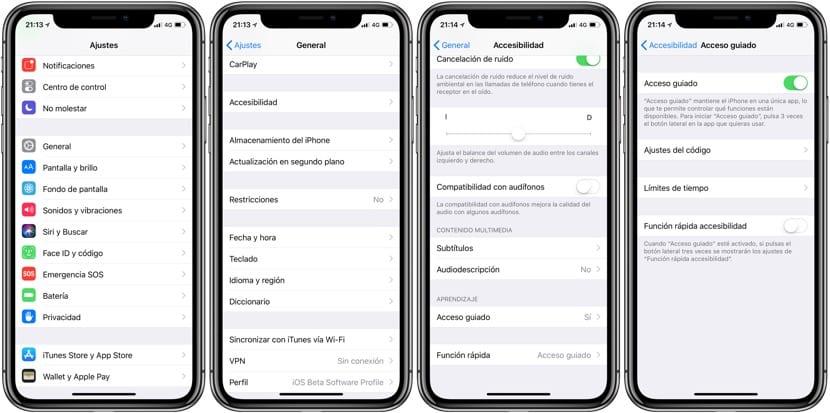
Опциите за достъпност са големите неизвестни на iOS и той предлага много интересни функции за мнозина. Един от тях е ръководният достъп, който ви позволява да задавате ограничения, когато използвате приложение. Можете да деактивирате екрана, така че да не реагира, когато го докоснете, можете да деактивирате клавишите за сила на звука или с какво се занимаваме днес в тази статия: можете да зададете времеви ограничения. Толкова просто, колкото да го активирате в системните настройки и когато използвате въпросното приложение, натиснете бутона за начало три пъти (отстрани на iPhone X). След това трябва да изберете опциите (ако за първи път го правите) и можете да зададете времето, в което да използвате приложението.
Докато Упътваният достъп е активен в приложението, потребителят няма да може да го напусне, нещо също наистина полезно за предотвратяване на докосване там, където не трябва. За да го деактивирате, просто натиснете страничния бутон два пъти (с помощта на Face ID) или три пъти (с помощта на кода за достъп) и всичко ще се нормализира. Може би много от нас трябва да определят тази граница за себе си.

Много интересно, много благодаря за информацията.